电脑更改文件格式后缀 电脑上修改文件后缀名的步骤
更新时间:2024-07-19 18:09:17作者:xiaoliu
在日常使用电脑的过程中,有时候我们需要修改文件的格式后缀名,这种操作并不复杂,只需要按照一定的步骤进行即可。通过简单的几个操作,就可以轻松地修改文件的格式后缀名,让文件在不同的软件中得到更好地识别和打开。接下来让我们一起来了解一下电脑上修改文件后缀名的具体步骤。
具体方法:
1.第一步:打开文件夹
如图所示,有这些文件。我们要把它改成其他格式的文件类型。

2.第二步:勾选【文件扩展名】
1.在文件夹,点击【查看】;
2.勾选【文件扩展名】,如图所示。

3.第三步:点击重命名
1.上一部操作之后就能显示文件的后缀了;2.直接点击相应文件,鼠标右击,选择【重命名】,如图所示。
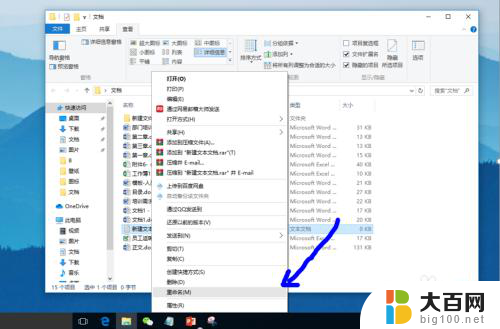
4.第四步:修改后缀名
1.修改文件的后缀名为自己想要的类型;
2.如图所示,把记事本.txt更改为.bat格式;
3.在确定即可。
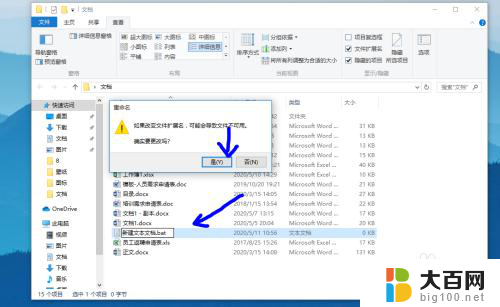
5.第五步:其他文件修改后缀名
1.如上步骤所示,直接点击文件,鼠标右击,选择【重命名】;
2.修改文件后缀即可。

以上是关于如何更改电脑文件格式后缀的全部内容,如果有任何疑问,请参考以上小编的步骤进行操作,希望对大家有所帮助。
电脑更改文件格式后缀 电脑上修改文件后缀名的步骤相关教程
- 如何改文件的后缀格式 文件后缀名修改方法
- 电脑怎么更改文件后缀名 怎样在电脑上修改文件的后缀名
- 电脑如何改文件后缀 如何批量修改文件后缀名
- 电脑如何修改后缀 如何批量修改文件的后缀名
- 如何更改文件后缀名 如何批量修改文件后缀名
- 怎么更改后缀 文件后缀名修改教程
- 迅雷网盘文件改后缀 迅雷文件后缀修改的具体方法
- 怎么显示文本后缀名 怎样修改文本文档的后缀名
- 文本文档如何更改后缀 修改文本文件后缀名的注意事项
- 怎么直接改文件后缀名 如何批量修改文件后缀名教程
- winds自动更新关闭 笔记本电脑关闭自动更新方法
- 怎样把windows更新关闭 笔记本电脑如何关闭自动更新
- windows怎么把软件删干净 如何在笔记本上彻底删除软件
- 苹果笔记本windows系统怎么看配置 怎么查看笔记本的配置信息
- windows系统卡死 笔记本卡顿怎么办
- window键盘关机 笔记本怎么用快捷键直接关机
电脑教程推荐